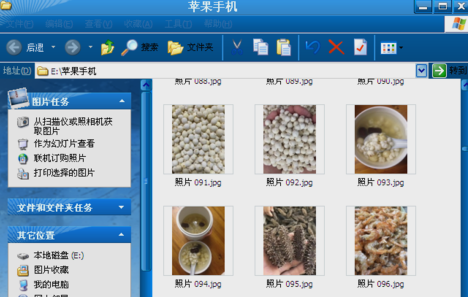首先,将苹果手机数据线连在电脑上,打开我的电脑在里面就自动显示检测到iPhone。 接着,如果在我的电脑上面未检测的iPhone图标的话,那就打开苹果手机在屏幕上面点击信任此电脑,
首先,将苹果手机数据线连在电脑上,打开“我的电脑”在里面就自动显示检测到iPhone。
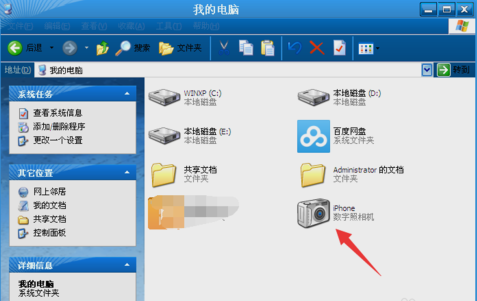
接着,如果在“我的电脑”上面未检测的iPhone图标的话,那就打开苹果手机在屏幕上面点击信任此电脑,这样iPhone图标就会显示出来了。
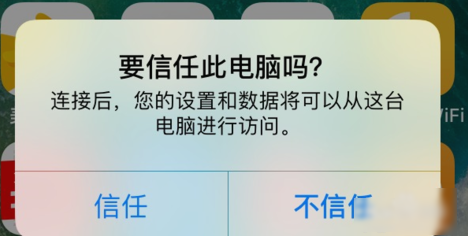
下一步,接下来打开电脑中显示iPhone图标,然后点击鼠标右键选择获取图片。
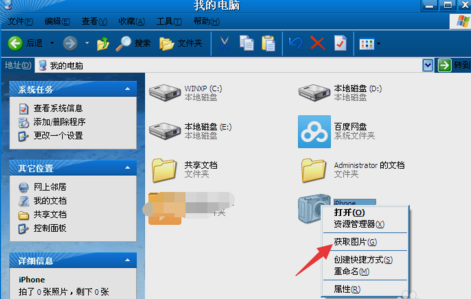
然后点击下一步。
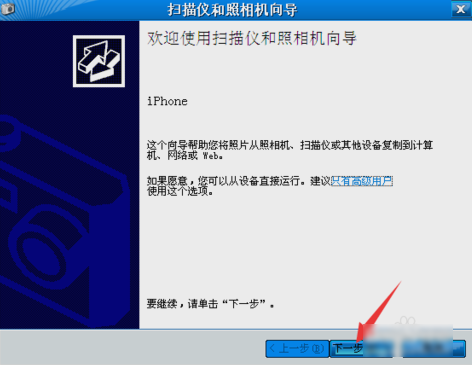
然后,选择要复制到电脑中的照片,在方框里面选择打上勾就可以复制,不想复制过去的就不要在方框里面打勾。然后进入下一步。
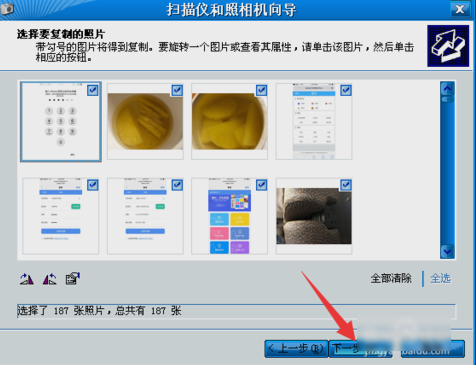
再然后,为了方便以后自己查找文件,设置输入保存手机照片文件夹的名称,(注意:在复制后,想将照片从手机中删除,可以在方框里打勾。不想删除的话就不要在方框里打勾。)
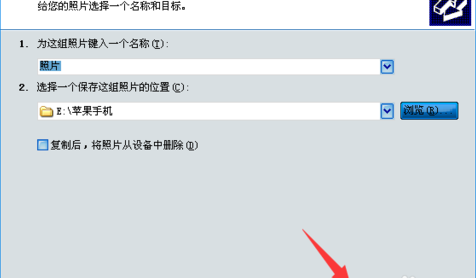

接着选择点“什么都不做。我已处理完这些照片”,进入下一步点完成即可。
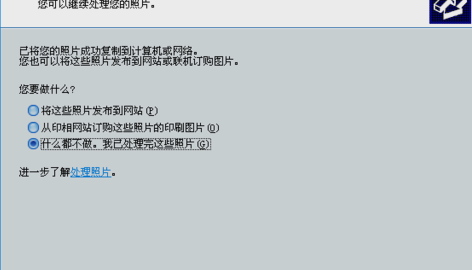
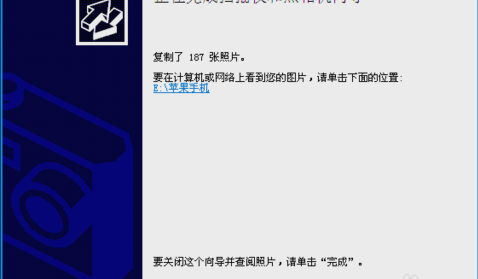
最后,完成后就可以打开电脑,在刚才命名好文件夹名称里看到刚才从手机中传过去的照片了。